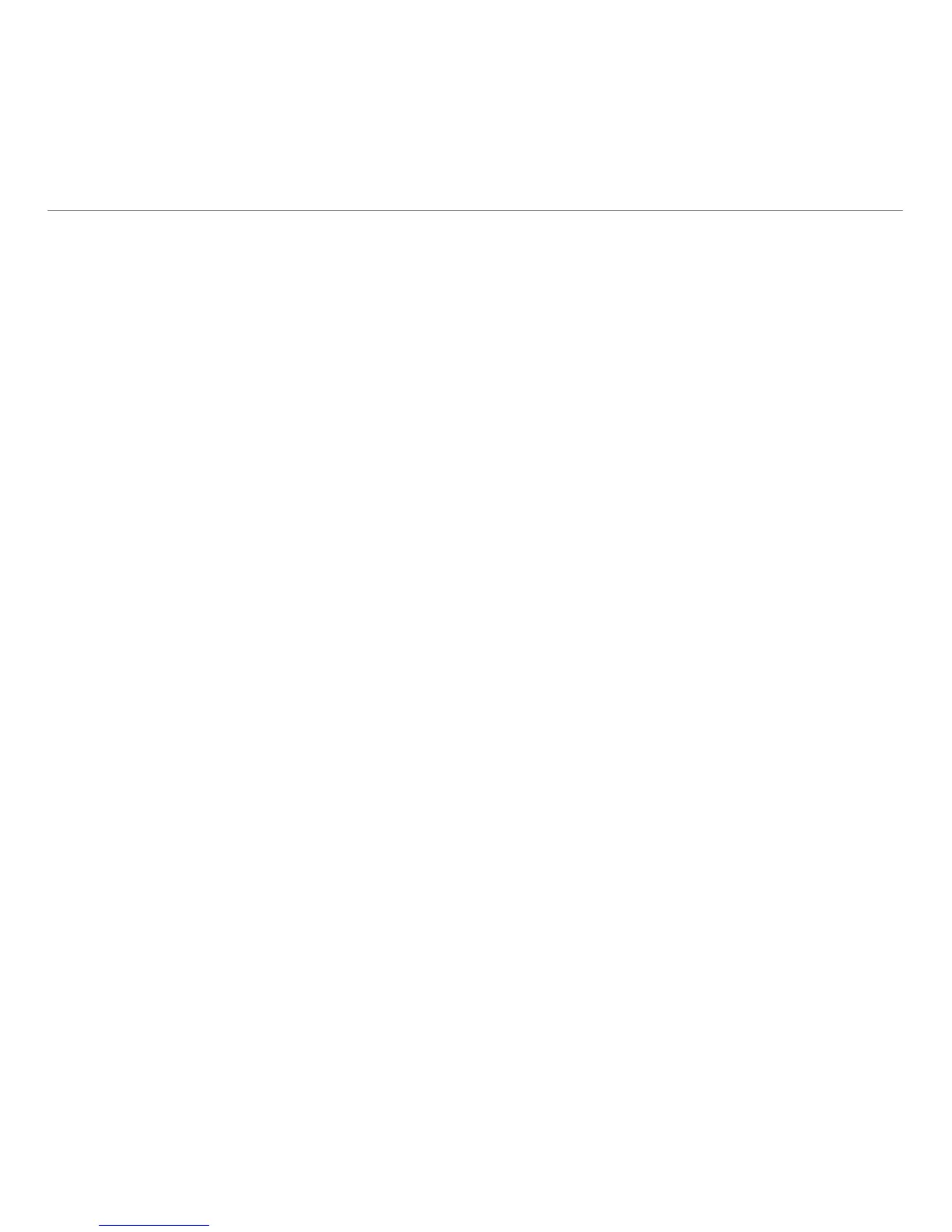20 Español
Utilización
Sugerencias
• Antes de cambiar la configuración
de los perfiles predeterminados,
pruébela en algunos juegos.
• Cuando use el perfil FPS, practique el uso
de los botones del ratón para aumentar
o disminuir la sensibilidad en DPI durante
el juego antes de lanzarse a jugar en serio.
• En los juegos en primera persona,
puede ser más conveniente programar
el ratón G300 para que utilice dos
sensibilidades de seguimiento en lugar
de tres o más. Utilice una sensibilidad de
seguimiento en DPI menor (por ejemplo,
500 DPI) para movimientos más lentos,
como apuntar y disparar, y una opción
más alta (por ejemplo, 2500 DPI)
para movimientos más rápidos.
• Personalice cada juego de acuerdo
con sus requisitos específicos de ajuste
de sensibilidad. El software Logitech para
juegos guarda esta información y la aplica
automáticamente cuando detecta el juego.
• En juegos MMO (juegos multijugador en
línea), es importante tener acceso rápido
a las muy diversas habilidades y objetos que
el personaje pueda usar. Asigne tareas de
juego habituales a botones del ratón que
se puedan pulsar rápidamente bajo presión.
Cuando sea posible, evite usar el ratón para
hacer clic en iconos de juego en pantalla.
En vez de eso, asigne estas funciones
directamente a teclas del teclado o botones
del ratón.
Ayuda con la instalación
• Compruebe la conexión del cable USB
del ratón. Pruebe el cable USB del ratón
en otro puerto USB del ordenador.
Use sólo un puerto USB con alimentación.
• Reinicie el equipo.
• A ser posible, pruebe el ratón en otro
ordenador.
• Visite www.logitech.com/support
para obtener más información.
Nota: para disponer de todas las funciones
del producto, descargue e instale el software Logitech
para juegos. El ratón G300 no funciona con el software
Logitech SetPoint®.